| Обучающий курс Adobe Photoshop CS3 для
начинающих |
| |
УРОК11. Ретуширование фотографий. Создание лица с обложки глянцевого журнала из обычного портретного фото. |
| |
Для создания изображения, имитирующего профессиональную студийную фотосъемку, из обычного портретного фото Вам необходимо предварительно применить знания редактирования фотографий, полученные на предыдущих уроках. |
На этом уроке мы пропустим этапы простейшего редактирования фотографий (такие как устранение эффекта «Красных глаз», дефектов кожи и пр.) и откроем фото, полученное нами в результате изучения предыдущего урока. |
Двойным щелчком мыши по названию слоя, отображаемому в «ПАНЕЛИ СЛОЕВ», преобразуем изображение отображаемое как «Задний план» в слой. |
Нажатием на кнопку создания нового слоя, расположенную в нижней части «ПАНЕЛИ СЛОЕВ», создадим новый слой (Рисунок 78): |
| |
 |
| Рисунок 78 |
| |
Выделим вновь созданный слой. Выберем инструмент «Заливка» в «ПАНЕЛИ ИНСТРУМЕНТОВ» (Рисунок 79): |
| |
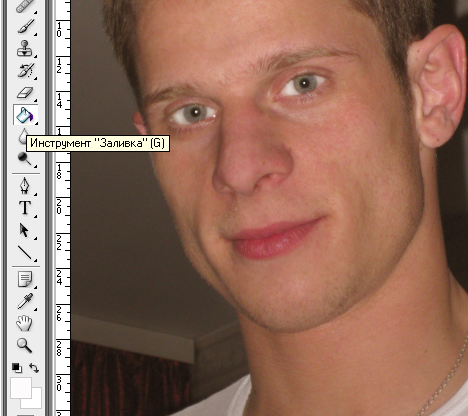 |
| Рисунок 79 |
| |
Нажав на кнопку выбора цвета в «ПАНЕЛИ ИНСТРУМЕНТОВ» (Рисунок 80): |
| |
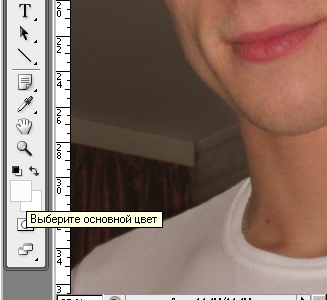 |
|
| Рисунок 80 |
| |
|
В появившемся диалоговом окне выберем белый цвет залики. |
|
При выборе инструмента «Заливка» указатель мыши примет вид, соответствующий изображению инструмента в «ПАНЕЛИ ИНСТРУМЕНТОВ». Щелкнем в рабочем окне, зальем ранее созданный нами слой белым цветом. В итоге получим два рабочих слоя: один – наше фото, второй – белый фон (Рисунок 81). |
| |
 |
| Рисунок 81 |
| |
|
Щелчком мыши по слою с фото в «ПАНЕЛИ СЛОЕВ», сделаем его активным. При помощи одного из инструментов выделения, уже изученных нами, обведем силуэт молодого человека. Я использовал инструмент «Быстрое выделение». Нажатием кнопки «Del» очистим задний план. Для наглядности я сделал слой белого фона невидимым. (Рисунок 82). |
| |
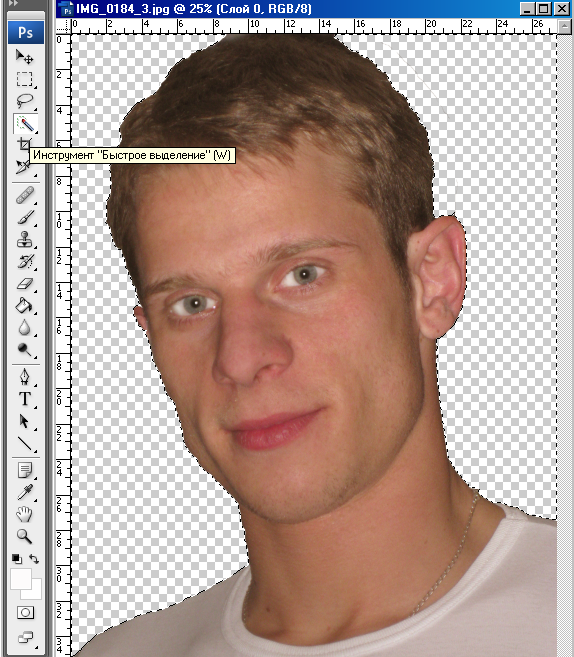 |
| Рисунок 82 |
| |
|
Теперь активируем слой, содержащий белый фон. Сделаем наш фон повеселее, т.е. применим к нему инструмент «Градиент», который находится в группе как раз с инструментом «Заливка» в «ПАНЕЛИ ИНСТРУМЕНТОВ». Подберем цвет для градиента. Я выбрал «b6b0b0» - это значение Вы можете вручную вписать в соответствующее окно (Рисунок 83). |
| |
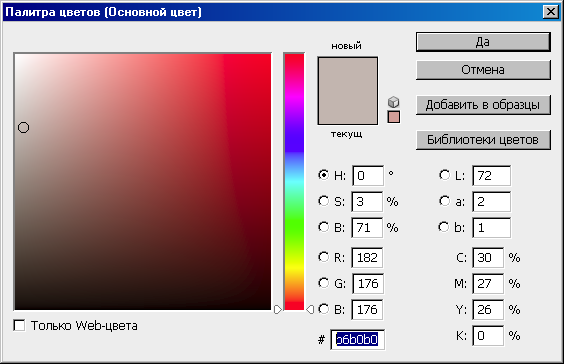 |
| Рисунок 83 |
| |
|
Активируем «Градиент», и в «ПАНЕЛИ НАСТРОЙКИ» инструмента используем следующие параметры: - «Радиальный градиент», «Режим – Замена темным, «Непрозрачность – 50%» (Рисунок 84): |
| |
 |
| Рисунок 84 |
| |
|
Установим указатель мыши в верхний правый угол, нажав и удерживая клавишу мыши проведем мнимую линию к нижнему левому углу слоя (этим действием мы укажем площадь и направление применения градиента) (Рисунок 85): |
| |
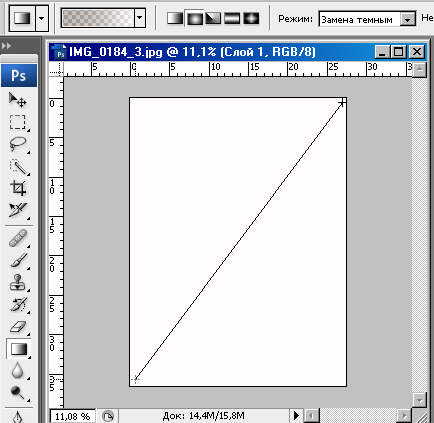 |
| Рисунок 85 |
| |
Отпустив клавишу в нижнем левом углу слоя получим (Рисунок 86): |
| |
|
| Рисунок 86 |
| |
У нас готов задний план нашего студийного фото. |
Снова активируем слой с фотоизображением. Создадим его дубликат: |
«ГЛАВНОЕ МЕНЮ» - «Слой» - «Создать дубликат слоя…» |
К дубликату применим фильтр «Размытие по Гауссу» |
«ГЛАВНОЕ МЕНЮ» - «Фильтр» - «Размытие» - «Размытие по Гауссу…» |
с радиусом размытия равным 5 пикс (Рисунок 87): |
|
|
Рисунок 87 |
|
Нажимаем «Да». |
Меняем непрозрачность данного дубликата слоя до 30% в «ОКНЕ СЛОЕВ», и объединяем с исходным слоем (в «ОКНЕ СЛОЕВ» щелкаем правой клавишей мыши по дубликату слоя, в появившемся окне выбираем пункт «Объединить с предыдущим»). Там же перемещаем получившийся слой на первый план и получим конечный результат (Рисунок 88). |
|
|
Рисунок 88 |
|
 |
Вы можете бесплатно скачать данный урок в формате "pdf". Размер файла 3 Мб. |
 |
Вы можете бесплатно скачать весь курс "Adobe Photoshop CS для начинающих" в формате "pdf". Размер файла 34 Мб. |
|
| |
|
Внимание, публикация данного материала на других веб-ресурсах возможна только вместе с размещением ссылки на сайт разработчика в виде: "http://catalog-kd.narod.ru".
При этом, ссылка должна быть указана на странице либо страницах, где размещены данные материалы. |

